このチュートリアルでは、Debian9ストレッチにTelegramメッセージングアプリをインストールする3つの方法を示します。 。 Telegramは、プライバシー、セキュリティ、速度に重点を置いた無料のオープンソースメッセージングアプリです。 Linux、Mac、Window、Android、iOS、WindowsPhoneで利用できます。
Telegramは、1億人を超えるアクティブな月間ユーザーを誇っています。 TelegramMessengerの主な機能は次のとおりです。
- 超高速で軽量
- テキスト、ファイル、写真、オーディオ、ビデオメッセージを送信する
- 最大10,000人のメンバーとのグループチャット
- Telegramモバイルおよびデスクトップアプリで音声通話を発信する
- メッセージは、コンピューター、タブレット、電話間で同期できます
- シークレットチャットモードは、エンドツーエンドの暗号化と自己破壊メッセージング機能を提供します
- 美しいインターフェース
それでは、Debian9StretchにTelegramメッセンジャーをインストールする方法を見てみましょう。
方法1:Tarballを介してDebian9にTelegramをインストールする
Telegram Webサイトは、Linuxユーザー向けに従来のtar.xztarballを提供しています。これは、Debian 9にTelegramをインストールするための推奨される方法です。Telegramの公式ウェブサイトにアクセスして、tarアーカイブをダウンロードしてください。ダウンロードしたら、ターミナルウィンドウを開き、ダウンロードディレクトリに移動します。次に、次のコマンドを使用してtarballを抽出します。
tar xvf tsetup*.tar.xz
Telegramという名前の新しいディレクトリがあります その中には2つの実行可能ファイルがあります:Telegram およびUpdater 。以下のように、Telegramディレクトリに移動し、Telegramバイナリを実行して、TelegramMessengerをすぐに使用できます。
cd Telegram ./Telegram
このようにTelegramを使用する代わりに、Telegramを移動できます。 /opt,へのディレクトリ Linuxでサードパーティアプリケーションを保存するために使用されるディレクトリ。次の2つのコマンドには、root権限が必要です。 su -を使用できます Debianでrootユーザーに切り替えるコマンド。
mv Telegram/ /opt/
次に、シンボリックリンクを作成します。 Linuxでは大文字と小文字が区別されることに注意してください。
ln -sf /opt/Telegram/Telegram /usr/bin/telegram
これで、 telegram と入力して、Telegramを起動できます。 ターミナルで。
telegram
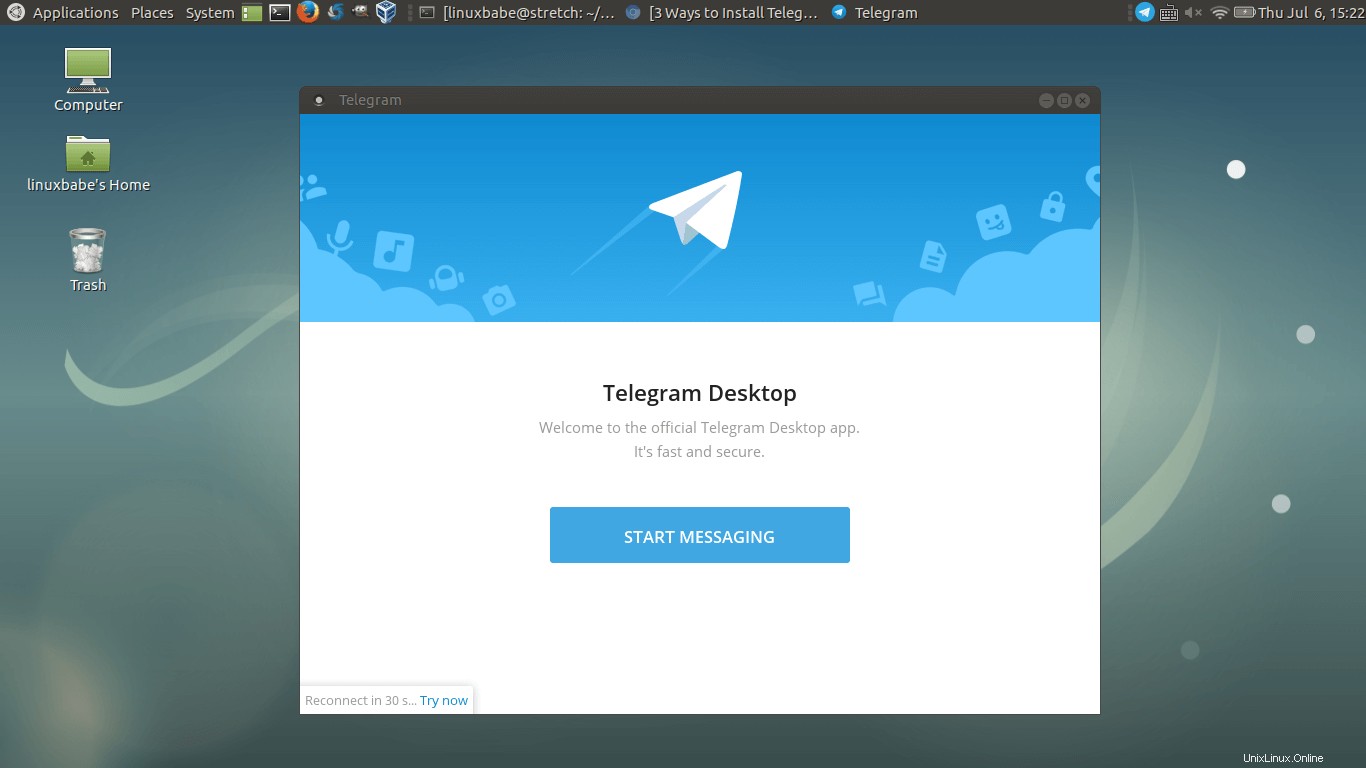
方法2:スナップパッケージを介してDebian9にTelegramをインストールする
Debian 9ストレッチ以降、snapd Debianリポジトリから入手できます。また、TelegramはUbuntuSnapストアから入手できます。そのため、Snapを介してDebian9にテレグラムをインストールできます。
まず、次のコマンドを使用してrootユーザーに切り替えます(ハイフンを忘れないでください)。
su -
次に、パッケージリポジトリを更新し、snapdをインストールします。
apt update apt install snapd
次に、SnapストアからTelegramをインストールします。テレグラムには実際には3つのSnapパッケージがあります:telegram-latest 、telegram-sergiusens 、telegram-cli (テレグラムサービスへのコマンドラインインターフェイス)。以下のコマンドを使用して、これらのパッケージの1つをインストールできます。
snap install telegram-latest snap install telegram-sergiusens snap install telegram-cli
インストール後、アプリケーションメニューにテレグラムアイコンを表示するには、ログアウトしてから再度ログインする必要がある場合があります。 Telegramスナップパッケージの欠点の1つは、TelegramでHTTPリンクをクリックしたときにHTTPリンクを開くことができないことです。リンクを手動でコピーして、Webブラウザで開く必要があります。
方法3:UbuntuPPAを介してDebian9にTelegramをインストールする
UbuntuPPAパッケージをDebianにインストールできます。サードパーティのTelegramPPAが利用可能です。 PPAを介してDebian9にTelegramをインストールする方法は次のとおりです。
ターミナルウィンドウを開き、rootとしてログインします。
su -
次に、/etc/apt/sources.listを編集します ファイル。
nano /etc/apt/sources.list
最後に次の2行を追加します。
deb http://ppa.launchpad.net/atareao/telegram/ubuntu xenial main deb-src http://ppa.launchpad.net/atareao/telegram/ubuntu xenial main
上記の2行でubuntuバージョンがxenialであることに注意してください。ファイルを保存して閉じます。次に、次のコマンドを使用して、このPPAのPGP公開鍵をDebian9Stretchに追加します。
apt-key adv --keyserver keyserver.ubuntu.com --recv-keys 36FD5529
上記のコマンドでdirmngrが報告されない場合は、次のコマンドでインストールできます。
apt install dirmngr
キーがインポートされたら、パッケージリポジトリを更新し、TelegramDesktopをインストールします。
apt update apt install telegram
2段階認証プロセスの有効化
デフォルトでは、電話番号とSMSコードを使用してTelegramにログインします。特にプライバシーが尊重されていない国でセキュリティが心配な場合は、アカウントのパスワードを追加で設定できます。この機能を有効にした後、Telegramアカウントにログインするには、SMSコードとパスワードの両方が必要になります。
Settingsに移動します 、[Privacy and Security]まで下にスクロールします セクションで、[Enable two-step verification]をクリックします 。
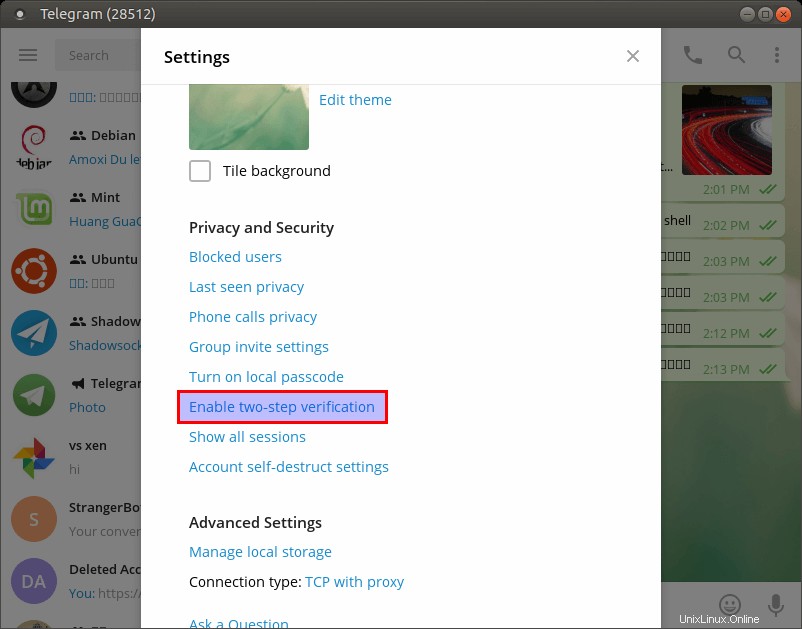
次に、パスワードと回復用メールアドレスを設定できます。 2段階認証プロセスを有効にするには、メールアドレスを確認する必要があります。
それでおしまい!このチュートリアルがDebian9StretchにTelegramをインストールするのに役立つことを願っています。いつものように、この投稿が役に立った場合は、無料のニュースレターを購読してください。